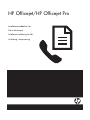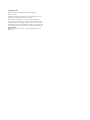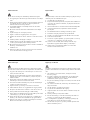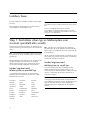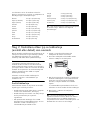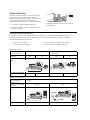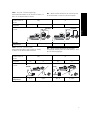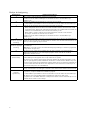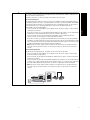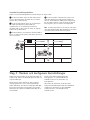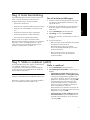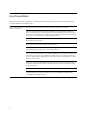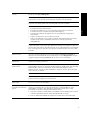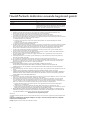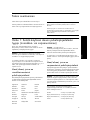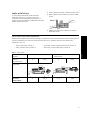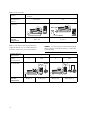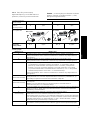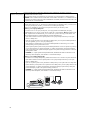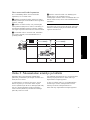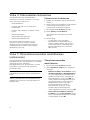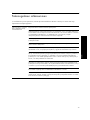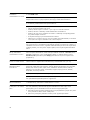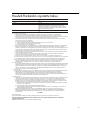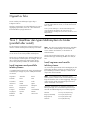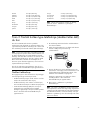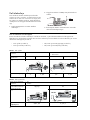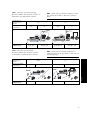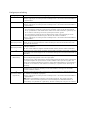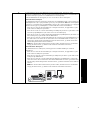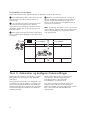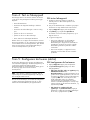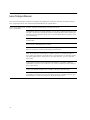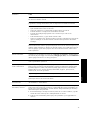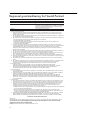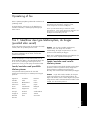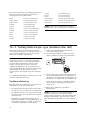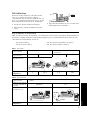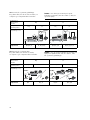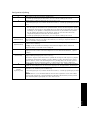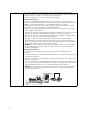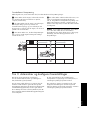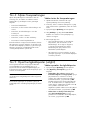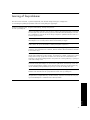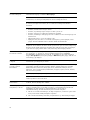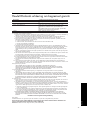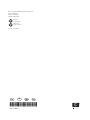HP Officejet J5700 All-in-One Printer series Installationsguide
- Typ
- Installationsguide

User Guide
HP Officejet/HP Officejet Pro
Installationshandbok för fax
Faksin aloitusopas
Installasjonsveiledning for faks
Vejledning i faxopsætning

Copyright Information
© 2007 Copyright Hewlett-Packard Development Company, L.P.
Edition 1, 2/2007
Reproduction, adaptation or translation without prior written permission is
prohibited, except as allowed under the copyright laws.
The information contained herein is subject to change without notice.
The only warranties for HP products and services are set forth in the express
warranty statements accompanying such products and services. Nothing
herein should be construed as constituting an additional warranty. HP shall
not be liable for technical or editorial errors or omissions contained herein.
Trademark credits
Microsoft
®
and Windows
®
are U.S. registered trademarks of Microsoft
Corporation.

Säkerhetsinformation
Minska risken för skada genom att alltid följa säkerhetsanvisningarna.
1. Läs noggrant igenom alla anvisningar i dokumentationen som medföljer
enhet.
2. Endast jordade eluttag får användas när den här produkten ansluts till
en strömkälla. Om du är osäker på om uttaget är jordat ska du
kontrollera detta med en behörig elektriker.
3. Använd alltid nätsladden som medföljde enheten när du ansluter
enheten till ett eluttag.
4. Om enheten stöder fax använder du telefonsladden som medföljde
enheten.
5. Följ alla varningar och anvisningar på enheten.
6. Koppla ur enheten från vägguttaget innan du rengör den.
7. Installera eller använd inte enheten i närheten av vatten eller när du är
blöt.
8. Installera produkten ordentligt på en stabil yta.
9. Installera enheten på en plats där nätsladden inte riskerar att skadas
och där ingen kan trampa på eller snubbla på sladden.
10. Om enheten inte fungerar som den ska läser du avsnittet ”Underhåll och
felsökning” i onlinehandboken på
installations-cd:n.
11. Det finns inga delar inuti skrivaren som kan repareras av användaren.
Service ska endast utföras av behörig personal.
Käyttöturvallisuus
Kun käytät laitetta, noudata aina turvallisuusmääräyksiä, jotta palovaara ja
sähköiskujen riski olisi mahdollisimman pieni.
1. Lue kaikki laitteeseen liittyvät ohjeet.
2. Käytä vain maadoitettua pistorasiaa, kun kytket tuotteen virtalähteeseen.
Jos et tiedä, onko pistorasia maadoitettu, ota yhteyttä asiantuntevaan
sähköasentajaan.
3. Liitä laite sähköverkkoon vain laitteen mukana tulleella virtakaapelilla.
4. Jos laite tukee faksitoimintoa, käytä laitteen mukana toimitettua
puhelinjohtoa.
5. Noudata kaikkia laitteeseen merkittyjä varoituksia ja ohjeita.
6. Irrota laitteen virtajohto pistorasiasta ennen puhdistamista.
7. Tuotetta ei saa asentaa tai käyttää veden lähellä tai kun olet märkä.
8. Aseta laite tukevalle alustalle.
9. Asenna tuote suojattuun paikkaan, jossa johdon päälle ei voi astua ja
jossa johtoon ei voi kompastua, jottei johto vaurioidu.
10. Jos laite ei toimi normaalisti, katso lisätietoja Starter CD -levyn
käytönaikaisen oppaan kohdasta "Ylläpito ja vianmääritys".
11. Laitteen sisällä ei ole käyttäjän huollettavia osia. Toimita laite
tarvittaessa asiantuntevaan huoltoon.
Sikkerhetsinformasjon
Følg alltid grunnleggende sikkerhetsregler når du bruker dette produktet,
slik at du reduserer risikoen for skader som skyldes brann eller elektrisk støt.
1. Les gjennom alle instruksjonene i dokumentasjonen som leveres med
enheten, slik at du forstår dem.
2. Bruk bare et jordet elektrisk uttak når du kobler dette produktet til en
strømkilde. Hvis du ikke vet om kontakten er jordet, bør du spørre en
kvalifisert elektriker.
3. Når du kobler enheten til det elektriske uttaket, må du bare bruke
strømledningen som ble levert sammen med enheten.
4. Hvis enheten har støtte for faksfunksjonen, bruker du telefonledningen
som ble levert sammen med enheten.
5. Følg alle advarsler og anvisninger som enheten er merket med.
6. Trekk kontakten til enheten ut av vegguttaket før du rengjør produktet.
7. Ikke plasser eller bruk enheten i nærheten av vann eller når du er våt.
8. Plasser produktet slik at det står stødig på et stabilt underlag.
9. Plasser enheten på et beskyttet sted der ingen kan tråkke på eller snuble
i strømledningen, og der den ikke kan bli skadet.
10. Dersom enheten ikke virker som den skal, må du se “Vedlikehold og
feilsøking” i den elektroniske brukerhåndboken på oppstarts-CD-en.
11. Det finnes ingen deler inne i produktet som kan betjenes av brukeren.
Overlat service til kvalifisert servicepersonale.
Oplysninger om sikkerhed
Følg altid de grundlæggende retningslinjer for sikkerhed ved brug af dette
produkt for at mindske risikoen for skader som følge af brand eller elektrisk
stød.
1. Alle instruktioner i den dokumentation, der følger med enhed,
bør læses grundigt.
2. Brug altid en netledning med jordforbindelse, når du tilslutter dette
produkt til en stikkontakt. Hvis du ikke ved, om stikkontakten har
jordforbindelse, skal du spørge en elektriker.
3. Brug kun den netledning, der følger med enheden, til at slutte enheden
til stikkontakten.
4. Hvis enheden understøtter fax, skal du bruge den telefonledning, der
følger med enheden.
5. Læs alle advarsler og instruktioner på enheden.
6. Tag enheden ud af stikkontakten før rengøring.
7. Undgå at installere eller anvende enheden i nærheden af vand, eller
når du er våd.
8. Installer produktet på en fast, stabil overflade.
9. Enheden skal anbringes, så man ikke kan træde på eller falde over
ledningen, og så ledningen ikke bliver beskadiget.
10. Se "Vedligeholdelse og fejlfinding" i onlinebrugervejledningen på
Starter CD'en, hvis enheden ikke fungerer normalt.
11. Man kan ikke selv reparere nogen dele i produktet. Reparation skal
udføres af uddannet personel.

4
Installera faxen
Den här handboken innehåller installationsanvisningar
för faxen.
Mer information om faxfunktioner för enheten finns i
onlinehandboken på installations-cd:n.
VARNING: Om du inte använder den medföljande sladden
för att ansluta enheten till telefonjacket kanske det inte går att
faxa.
Denna specialsladd är annorlunda än de andra
telefonsladdar som du kanske redan har på kontoret eller
hemma. Om den medföljande telefonsladden är för kort läser
du avsnittet ”Lösa faxproblem“.
Steg 1: Kontrollera vilken typ av telefonsystem som
används (parallellt eller seriellt)
Innan du börjar konfigurera enheten för faxning ska du
ta reda på vilken typ av telefonsystem som används där
du bor.
OBS: Anvisningarna för att ställa in faxen skiljer sig åt
beroende på om du har ett telefonsystem av seriell eller
parallell typ.
Om ditt land/din region inte finns med i följande avsnitt
har du förmodligen ett telefonsystem av seriell typ.
Om du osäker på vilken typ av telefonsystem du har
(seriellt eller parallellt) kontaktar du teleoperatören.
Länder/regioner med
telefonsystem av parallell typ
I ett parallellt telefonsystem kan du ansluta delad
telefonutrustning till telefonlinjen med porten “2-EXT”
på baksidan av enheten.
OBS: Om du har ett telefonsystem av parallell typ
rekommenderar HP att du använder den telefonsladd
med 2 ledare som medföljde enheten för att ansluta den
till telefonjacket.
Om du använder ett telefonsystem av parallell typ läser
du avsnittet ”Steg 2: Kontrollera vilken typ av telefonlinje
(enskild eller delad) som används“.
Länder/regioner med
telefonsystem av seriell typ
I ett seriellt telefonsystem kan kontakttypen på den
delade telefonutrustningen (modem, telefoner och
telefonsvarare) inte anslutas fysiskt till “2-EXT”-porten på
enheten. I stället måste all utrustning anslutas till ett
telefonjack i väggen.
OBS: I vissa länder/regioner där telefonsystem av
seriell typ används kan det hända att telefonsladden
som medföljde enheten har en extra väggkontakt. Med
hjälp av detta kan du ansluta annan utrustning för
telekommunikation till vägguttaget där du kopplar in
enheten.
Argentina Australien Brasilien
Kanada Chile Kina
Colombia Grekland Indien
Indonesien Irland Japan
Korea Latinamerika Malaysia
Mexiko Filippinerna Polen
Portugal Ryssland Saudiarabien
Singapore Spanien Taiwan
Thailand USA Venezuela
Vietnam

5
Svenska
För information om hur du installerar enheten för
faxning i ett telesystem av seriell typ, se webbplatsen om
faxkonfigurering för ditt land/din region.
OBS: När du har konfigurerat enheten för faxning läser
du avsnittet ”Steg 3: Hantera och konfigurera
faxinställningar“.
Steg 2: Kontrollera vilken typ av telefonlinje
(enskild eller delad) som används
Om du använder ett telefonsystem av parallell typ tar du
reda på om enheten har en egen telefonlinje (enskild,
eller dedikerad, telefonlinje) eller om den delar
telefonlinje med andra enheter (delad telefonlinje).
OBS: Du kan inte ta emot fax automatiskt om du har en
röstposttjänst på samma telefonnummer som du
använder för fax. Du måste ta emot faxet manuellt.
Detta innebär att du måste vara där och ta emot faxet
personligen. Om du i stället vill ta emot fax automatiskt
kontaktar du teleoperatören om ett abonnemang med
tjänst för signalmönster eller skaffar en separat
telefonlinje för faxning.
Information om hur du ändrar inställningen för
automatiskt svar finns i onlinehandboken på
installations-cd:n.
Enskild telefonlinje
Använd det här avsnittet om du planerar att använda
följande typ av telefonlinje för faxen:
• Enskild telefonlinje (inga andra enheter, exempelvis
en telefon eller telefonsvarare, delar linjen).
• Enskild telefonlinje utan enheter som delar på linjen
med en prenumeration på en tjänst för
signalmönster.
• PBX- (Private Branch Exchange) eller en ISDN
(Integrated Services Digital Network)-linje. För mer
information om PBX- och ISDN-linjer, se
onlinehandboken på installations-cd:n.
1. Koppla ur eventuella telefonenheter från
telefonjacket där enheten ska anslutas.
2. Anslut den medföljande telefonsladden mellan
enhetens 1-LINE-port och telefonjacket.
3. Om du prenumererar på en tjänst för signalmönster
ändrar du inställningen för svarssignalsmönstret till
det mönster som teleoperatören har tilldelat
faxnumret, exempelvis dubbla eller tredubbla
signaler.
Se onlinehandboken på installations-cd:n för mer
information om hur du ändrar den här inställningen.
4. Gå till ”Steg 3: Hantera och konfigurera
faxinställningar“.
OBS: Din enhet är inställd på att besvara alla
signalmönster då den levereras. Om du inte ställer in
det ringsignalsmönster som tilldelats faxnumret av
teleoperatören kanske enheten svarar både på röst- och
faxsamtal eller inte svarar över huvud taget.
Österrike www.hp.com/at/faxconfig
Belgien (holländska) www.hp.be/nl/faxconfig
Belgien (franska) www.hp.be/fr/faxconfig
Danmark www.hp.dk/faxconfig
Finland www.hp.fi/faxconfig
Frankrike www.hp.com/fr/faxconfig
Tyskland www.hp.com/de/faxconfig
Irland www.hp.com/ie/faxconfig
Italien www.hp.com/it/faxconfig
Norge www.hp.no/faxconfig
Nederländerna www.hp.nl/faxconfig
Portugal www.hp.pt/faxconfig
Spanien www.hp.es/faxconfig
Sverige www.hp.se/faxconfig
Schweiz (franska) www.hp.com/ch/fr/faxconfig
Schweiz (tyska) www.hp.com/ch/de/faxconfig
Storbritannien www.hp.com/uk/faxconfig

6
Delad telefonlinje
Om faxen ska dela telefonlinjen med andra enheter,
exempelvis en telefon, telefonsvarare, dator/ett
datormodem eller nummerpresentatör, eller om du har
en röstposttjänst på linjen måste du följa dessa
instruktioner för att avgöra, hur du ska installera faxen.
1. Följ stegen i avsnittet ”Enskild telefonlinje“.
2. Koppla in ytterligare enheter i “2-EXT”-porten på
baksidan av enhet.
3. Använd följande tabeller när du gör resten av
inställningarna.
Använda faxinställningstabellerna
Bestäm hur telefonlinjen som används av faxen ska användas och använd faxinställningstabellerna för att
konfigurera faxfunktionen på enheten. Information om hur du läser tabellerna finns i avsnittet ”Använda
faxinställningstabellerna“ på sidan 10.
Tabell 1 Röst och fax
Tabell 2 Fax och Internet
2-EXT
• Röst och fax (se tabell 1) • Röst, fax och Internet (uppringt) (se tabell 3)
• Fax och Internet (se tabell 2) • Röst, fax och Internet (DSL) (se tabell 4)
Vilka enheter kommer du
att ansluta till enheten?
Telefon • Telefon
• Telefonsvarare
Stöder linjen olika
ringsignaler?
Nej Ja Nej Ja
Faxinstallationen bör se ut
så här…
Följ sedan konfigurering #
3 1, 9, 2 1, 7 1, 9, 7
Vilka enheter kommer du
att ansluta till enhet?
• Dator
• Modem
Vilken typ av linje
använder du för att ansluta
till Internet?
Uppringd DSL
Faxinstallationen bör se ut
så här…
Följ sedan konfigurering #
4, 5, 1, 2, 6 8, 1, 2, 6
Linjedelare
DSL-filter

7
Svenska
Tabell 3 Röst, fax och Internet (uppringt)
Använd den här tabellen om du ansluter en telefon, en
dator och ett datormodem till enheten.
OBS: Om du ansluter till Internet via en DSL-linje läser
du avsnittet tabell 4, “Röst, fax och Internet (DSL)”.
Tabell 4 Röst, fax och Internet (DSL)
Använd den här kabeln om du ansluter en telefon,
en dator och ett datormodem till enheten.
OBS: Om du ansluter till Internet via ett modem
för uppringd anslutning läser du avsnittet tabell 3, “Röst,
fax och Internet (uppringt)”.
Planerar du att ansluta
en telefonsvarare till
enheten?
Nej Ja
Stöder linjen olika
ringsignaler?
Nej Ja Nej Ja
Faxinstallationen bör se
ut så här…
Följ sedan
konfigurering #
4, 10, 5, 3 4, 10, 5, 3, 9 4, 10, 5, 1, 7 4, 10, 5, 1, 9, 7
Linjedelare
Linjedelare
Planerar du att ansluta
en telefonsvarare till
enheten?
Nej Ja
Stöder linjen olika
ringsignaler?
Nej Ja Nej Ja
Faxinstallationen bör se
ut så här…
Följ sedan
konfigurering #
8, 3 8, 3, 9 8, 1, 7 8, 1, 9, 7
2
Linjedelare
DSL-filter
Linjedelare
DSL-filter

8
Riktlinjer för konfigurering
Konfigurering # Konfigureringsinstruktioner
1 Ställ in enheten så att inkommande samtal besvaras automatiskt.
Information om hur du ändrar inställningen för automatiskt svar finns i onlinehandboken på
installations-cd:n.
2 (Valfritt) Ändra inställningen Ringsignaler före svar till en eller två signaler.
Se onlinehandboken på installations-cd:n för mer information om hur du ändrar den här inställningen.
3 Bestäm hur du vill att enheten ska besvara samtal: automatiskt eller manuellt.
• Om du konfigurerar enheten för att besvara samtal automatiskt kommer alla inkommande samtal
och fax att besvaras. Enheten kan i detta fall inte skilja på fax- och röstsamtal. Om du misstänker att
samtalet är ett röstsamtal måste du besvara det innan enheten gör det.
• Om du ställer in enheten så att fax tas emot manuellt måste du vara där och ta emot faxet
personligen, annars kan inte faxet tas emot av enheten.
Information om hur du ändrar inställningen för automatiskt svar finns i onlinehandboken på
installations-cd:n.
4
(Modem för uppringd
anslutning)
Eftersom datormodemet delar telefonlinjen med enheten kommer du inte att kunna använda båda två
samtidigt. Du kan till exempel inte använda enheten för att faxa om du använder datormodemet för att
skicka e-post eller koppla upp dig mot Internet.
5
(Modem för uppringd
anslutning)
Om datormodemets programvara är inställd för att ta emot fax automatiskt på datorn ska du inaktivera
den inställningen.
Viktigt: Om du inte inaktiverar den automatiska faxmottagningsinställningen i modemets programvara
kan inga fax tas emot på enhet.
6 När telefonen ringer svarar enhet automatiskt efter det antal ringsignaler som du har angett för
inställningen Ringsignaler före svar. Faxmottagningssignaler skickas sedan till den sändande
faxapparaten och faxet tas emot.
7
(Telefonsvarare)
Ställ in telefonsvararen så att den svarar efter fyra eller färre ringsignaler.
Ändra inställningen för Ringsignaler före svar på enheten till sex signaler.
När telefonen ringer kommer telefonsvararen att besvara samtalet efter det antal ringsignaler som du
angett och spela upp ditt inspelade meddelande. Under tiden övervakar enheten samtalet och lyssnar
efter faxtoner. Om signaler för inkommande fax upptäcks skickar enheten ut signaler för mottagande av
fax och tar sedan emot faxet. Om det inte hörs några faxtoner slutar enheten att övervaka linjen och
telefonsvararen kan spela in ett röstmeddelande.
8 Enbart DSL-linjer: Du måste köpa ytterligare DSL-filter för alla enheter (telefon, fax) som delar DSL-
telelinjen. Mer information om vilka typer av DSL-filter som du behöver får du från din Internetleverantör.
9
(Tjänst för
signalmönster)
Ändra inställningen för svarssignalmönstret till det mönster som har tilldelats ditt faxnummer av
teleoperatören, exempelvis dubbla eller tredubbla ringsignaler.
Se onlinehandboken på installations-cd:n för mer information om hur du ändrar den här inställningen.
OBS: Enheten svarar som standard på alla ringsignalmönster. Om du inte ställer in det
ringsignalsmönster som tilldelats faxnumret av teleoperatören kanske enheten svarar både på röst- och
faxsamtal eller inte svarar över huvud taget.

9
Svenska
10 Det finns två olika sätt att konfigurera enheten för din dator baserat på hur många telefonportar datorn
har. Du behöver även ytterligare telefonsladdar (minst tre om din dator har enbart en telefonport och
minst två om datorn har två portar).
Kontrollera om det finns en eller två telefonportar på datorn innan du börjar:
Dator med en telefonport
Om datorn bara har en telefonport, behöver du köpa en parallell linjedelare (även kallad kopplare).
En parallell linjedelare har en RJ-11-port på framsidan och två RJ-11-portar på baksidan. Använd inte
en linjedelare med två ledningar, en seriell linjedelare eller en parallell linjedelare som har två RJ-11-
portar på framsidan och en kontakt på baksidan. Du kan köpa en parallell linjedelare i en
elektronikaffär som säljer telefontillbehör.
1. Anslut ena änden av telefonsladden som medföljde enheten till jacket i väggen och den andra till
1-LINE-porten på enheten.
2. Anslut den ena änden av en andra telefonsladd till 2-EXT-porten på enheten och den andra änden
till framsidan av den parallella linjedelaren (den del som har en telefonport).
3. Anslut ena änden av den tredje telefonsladden till baksidan av den parallella linjedelaren
(den del som har två telefonportar) och den andra änden till datorn.
4. Anslut den ena delen av den fjärde telefonsladden till den sista tomma porten på den parallella
linjedelaren och andra änden till en telefon eller telefonsvarare. Om du ska ansluta både en telefon
och en telefonsvarare ansluter du den fjärde telefonsladden till telefonsvararen och använder sedan
en femte telefonsladd för att ansluta telefonsvararen till telefonen.
OBS: Om du inte ansluter telefonsvararen på detta vis kan faxtoner från en sändande faxenhet
eventuellt spelas in på telefonsvararen och du kommer troligtvis inte att kunna ta emot fax med
enheten.
Dator med två telefonportar
Om datorn har två telefonportar gör du följande för att ansluta enheten till datorn:
1. Anslut ena änden av telefonsladden som medföljde enheten till jacket i väggen och den andra
änden till 1-LINE-porten på enheten.
2. Anslut ena änden av den andra telefonsladden till 2-EXT-porten på enheten och den andra änden
till IN-porten på datorn.
3. Anslut ena änden av den tredje telefonsladden till OUT-porten på datorn och den andra änden till
en telefon eller en telefonsvarare. Om du ansluter både en telefon och en telefonsvarare ansluter du
den tredje telefonsladden till telefonsvararen och ansluter sedan telefonsvararen till telefonen.
OBS: Om du inte ansluter telefonsvararen på detta vis kan faxtoner från en sändande faxenhet
eventuellt spelas in på telefonsvararen och du kommer troligtvis inte att kunna ta emot fax med
enheten.

10
Använda faxinställningstabellerna
När du vet hur faxinställningstabellerna används följer du stegen nedan.
På den första raden avgör du vilka andra enheter
som ska dela telefonlinjen med alla all-in-one-enheter
(telefon, dator, telefonsvarare).
På de följande raderna avgör du om telefonlinjen
har några specialtjänster (röstbrevlåda eller
signalmönster) och om telefonlinjen kommer att
användas med en dator, samt om du har ett uppringt
modem eller ett DSL-modem.
På nästa rad finns ett exempel hur din faxinstallation
kan se ut, med avseende på hur olika enheter ansluts till
all-in-one-enheten.
På den sista raden i tabellen finns nummer som
motsvarar ”Riktlinjer för konfigurering“-tabellen på
sidan 8. Använd tabellen ”Riktlinjer för konfigurering“
för att installera enheten så att den fungerar optimalt
baserat på hur all-in-one-enheten är konfigurerad.
OBS: Du måste följa numren som visas på sista raden i
varje faxinstallationstabell. Om installationen genomförs
i fel ordning kan problem med faxen uppstå.
Steg 3: Hantera och konfigurera faxinställningar
När du har anslutit enheten till en telefonlinje ställer du
in faxhuvudet, datum- och tidsinställningar och land- och
regionsinställningar.
Om du ansluter enhet direkt till en dator, installera
enhet-programvaran och kör sedan Faxinställnings-
guiden (Windows) eller HP Device Manager (Mac OS).
Du kan även starta dessa verktyg från Lösningscenter
(Windows) eller HP Device Manager (Mac OS) vid ett
senare tillfälle.
Du kan också ändra inställningarna från
kontrollpanelen. Se onlinehandboken på
installations-cd:n för mer information om
kontrollpanelen.
Om enheten är ansluten till ett nätverk kan du
konfigurera faxinställningarna från den inbäddade
webbservern. Information om den inbäddade
webbservern finns i onlinehandboken på
installations-cd:n.

11
Svenska
Steg 4: Testa faxinställning
Testa faxinställningarna för att kontrollera statusen för
enhet och för att kontrollera att enheten är rätt
konfigurerad för faxning. Testet gör följande:
• Testar faxens maskinvara
• Kontrollerar att rätt telefonsladd är ansluten till enhet
• Kontrollerar att telefonsladden är ansluten till rätt
port
• Kontrollerar om det finns någon kopplingston
• Kontrollerar att det finns en aktiv telefonlinje
• Testar statusen för telefonlinjeanslutningen
Enheten skriver ut en rapport med testresultaten.
Om testet misslyckas läser du rapporten som innehåller
information om hur du åtgärdar problemet och kör
sedan testet igen. Mer felsökningsinformation finns i
avsnittet ”Lösa faxproblem“ på sidan 12.
För att testa faxinställningen
1. Konfigurera enhet för faxning enligt de anvisningar
som gäller för omständigheterna hemma hos dig
eller på ditt kontor.
2. Kontrollera att skrivartillbehören är installerade och
att det finns papper i inmatningsfacket innan du
startar testet.
3. Tryck på Inställningar på kontrollpanelen.
4. Välj Verktyg och välj sedan Kör faxtest.
Enheten visar teststatus i teckenfönstret och skriver ut
en rapport.
5. Läs igenom rapporten.
• Om testet lyckas men du fortfarande har problem
med att faxa kontrollerar du att
faxinställningarna i rapporten stämmer.
En tom eller felaktig faxinställning kan orsaka
problem vid faxning.
• Om testet misslyckas bör du läsa igenom
rapporten för att veta hur du ska rätta till
eventuella problem.
Steg 5: Ställa in snabbval (valfritt)
Du kan lagra faxnummer eller grupper med faxnummer
som snabbval. Snabbval 1 till och med 5
är kopplade till motsvarande fem snabbvalstangenter
på kontrollpanelen. Med snabbval kan du snabbt slå
nummer från kontrollpanelen.
OBS: Om enheten är ansluten till ett nätverk kan du
konfigurera snabbval från den inbäddade webbservern.
Information om hur du skapar och använder snabbval
finns i onlinehandboken på installations-cd:n.
Ställa in snabbval
1. Tryck på Inställningar på kontrollpanelen.
2. Välj Inställningar för kortnummer och gör något av
följande:
• Så här lägger du till eller ändrar en post: Välj
Individuella kortnummer eller Gruppkortnummer
och tryck på piltangenterna för att flytta till en
post som inte används, eller skriv ett nummer på
knappsatsen. Ange faxnumret och tryck på OK.
Kom ihåg att ta med eventuella pauser eller
andra nödvändiga nummer, t.ex. riktnummer,
prefix för extern linje (vanligtvis 9 eller 0) om
linjen är kopplad till en växel eller
åtkomstnummer till en alternativ teleoperatör för
fjärrsamtal. Skriv in namnet med den numeriska
knappsatsen och tryck på OK.
• Så här tar du bort en eller samtliga poster: Välj
Ta bort kortnummer, tryck på pilknapparna för
att markera det kortnummer som du vill radera
och tryck på OK.

12
Lösa faxproblem
Om du körde ett test som misslyckades, se testrapporten för förslag till lösningar. För mer detaljerad information,
se onlinehandboken på installations-cd:n.
Enheten har problem med att
sända och ta emot fax
Försäkra dig om att du använder den telefonsladd som levererades med enheten.
Annan utrustning som använder samma telefonlinje som enheten kan vara i bruk. Kontrollera att
ingen anknytningstelefon (telefon på samma telefonlinje men inte kopplad till enheten) eller
annan utrustning används och att luren ligger på. Du kan till exempel inte använda enheten för
att faxa om en anslutningstelefon används eller om du använder ett datormodem med uppringd
anslutning för att skicka e-post eller koppla upp dig mot Internet.
Om du använder en linjedelare kan den orsaka faxproblem. Försök med att ansluta enheten
direkt till telefonjacket i väggen.
Kontrollera att den ena änden av telefonsladden är ansluten till telefonjacket i väggen och den
andra till porten som är märkt 1-LINE på enhetens baksida.
Anslut en fungerande telefon direkt till telefonjacket i väggen och kontrollera att du får ton.
Be telefonbolaget att kontrollera linjen om du inte får någon ton.
Kontrollera att du ansluter enheten till en analog telefonlinje, annars går det inte att sända och ta
emot fax. Du kan enkelt kontrollera om telefonlinjen är digital genom att ansluta en vanlig analog
telefon till linjen och lyssna efter en kopplingston. Om du inte hör en vanlig kopplingston kan
linjen vara konfigurerad för digitala telefoner. Anslut enheten till en analog telefonlinje och försök
skicka och ta emot ett fax.
Det kan vara störningar på telefonlinjen. Telefonlinjer med dålig ljudkvalitet (brus) kan orsaka
faxproblem. Kontrollera ljudkvaliteten på telefonlinjen genom att ansluta en telefon till jacket.
Lyssna efter statiskt brus eller annat brus. Om du hör brus bör du stänga av felkorrigeringsläget
och försöka faxa igen.
Om du använder en DSL-linje måste ett DSL-filter vara anslutet. Utan filtret går det inte att faxa.
Om du använder en företagsväxel (PBX) eller en ISDN-omvandlare/terminaladapter ska du
kontrollera att enheten är ansluten till rätt port och att terminaladaptern är inställd på rätt
omkopplartyp för ditt land/din region.

13
Svenska
Enheten kan skicka men inte ta
emot fax
Om du inte använder någon tjänst för signalmönster ska du se till att funktionen Signalmönster
på enheten är inställd på Alla signaler.
Om Autosvar är inställd på Av eller om du har en röstposttjänst kopplad till samma
telefonnummer som du använder för faxsamtal kan du enbart ta emot fax manuellt.
Om du har ett datormodem med uppringd anslutning på samma telefonlinje som enheten ska du
kontrollera att modemprogrammet inte är inställt på att ta emot fax automatiskt.
Om du har en telefonsvarare på samma telefonlinje som enheten:
• Kontrollera att telefonsvararen fungerar.
• Kontrollera att installationen ser ut som i det andra exemplet i tabell 1 på sidan 6.
• Kontrollera att enheten är inställd på automatisk faxmottagning.
• Kontrollera att inställningen Ringsignaler före svar är inställd på fler ringsignaler än
telefonsvararen.
• Koppla ur telefonsvararen och försök att ta emot ett fax.
• Spela in ett meddelande som är ungefär 10 sekunder långt. Tala långsamt och med låg
röststyrka när du spelar in meddelandet. Lämna minst 5 sekunders tystnad efter
röstmeddelandet.
Annan utrustning som använder samma telefonlinje kan göra att testet misslyckas. Du kan koppla
ur alla andra enheter och köra testet igen. Om testet för avkänning av kopplingston lyckas kan
det vara någon eller några av de andra enheterna som är orsak till problemen. Prova att lägga
till en enhet i taget och kör testet efter varje gång tills du identifierar vilken enhet som orsakar
problemet.
Enheten kan inte skicka utan
bara ta emot fax
Enheten kanske ringer upp alltför snabbt eller alltför snart. Om du behöver slå “9” för att nå en
extern linje, prova med att skjuta in pauser enligt följande: 9-XXX-XXXX (där XXX-XXXX är
faxnumret som du skickar faxet till). För att infoga en paus, tryck på Ring igen/Paus eller tryck
upprepade gånger på knappen Tomrum (#) tills ett streck (-) visas i teckenfönstret.
Luren av visas konstant i
teckenfönstret
Du använder fel telefonsladd. Läs de två första styckena under ”Enheten har problem med att
sända och ta emot fax“ på sidan 12.
Enheten har problem att skicka
ett fax manuellt
Den här eventuella lösningen gäller endast i länder/regioner där en sladd med två
ledare medföljer enheten, t.ex. Argentina, Australien, Brasilien, Kanada, Chile, Kina, Colombia,
Grekland, Indien, Indonesien, Irland, Japan, Korea, Latinamerika, Malaysia, Mexiko,
Filippinerna, Polen, Portugal, Ryssland, Saudiarabien, Singapore, Spanien, Taiwan, Thailand,
USA, Venezuela och Vietnam.
Kontrollera att installationen ser ut som i det första exemplet i tabell 1 på sidan 6.
Om du skickar ett fax manuellt från en telefon som är ansluten direkt till enheten måste du slå
numret på telefonens knappsats när du skickar faxet.
Faxtoner spelas in på min
telefonsvarare
Läs informationen om problem relaterade till telefonsvarare i avsnittet ”Enheten kan skicka
men inte ta emot fax“ i den här tabellen.
Telefonsladden som
levererades med enheten är
för kort.
Om den telefonsladd som medföljde enheten inte är tillräckligt lång kan du använda ett
skarvdon för att förlänga den. Du kan köpa ett skarvdon i en elektronikaffär som säljer
telefontillbehör. Du behöver också ytterligare en telefonsladd, som kan vara en vanlig
telefonsladd som du kanske redan har hemma eller på kontoret.
1. Anslut den ena änden av telefonsladden som medföljde enheten till telefonjacket och anslut
sedan den andra änden till porten märkt 1-LINE på baksidan av enheten.
2. Anslut en andra telefonsladd till den lediga porten på skarvdonet och till telefonjacket.

14
Hewlett-Packards deklaration avseende begränsad garanti
A. Omfattning
1. Hewlett-Packard (HP) garanterar att den ovan angivna HP-produkten inte är behäftad med material- eller
tillverkningsfel under ovan angivna tid. Garantin gäller från och med inköpsdatum.
2. För programvaruprodukter gäller endast HP:s begränsade garanti om det inte går att köra
programmeringsinstruktionerna. HP garanterar inte att produkterna kommer att fungera utan avbrott eller fel.
3. HP:s begränsade garanti omfattar endast sådana fel som uppstår till följd av normal användning och täcker inte andra
typer av problem, inklusive sådana som uppstår till följd av:
a. felaktigt underhåll och d:o modifiering
b. användning av programvara, media, delar eller förbrukningsartiklar som inte tillhandahållits eller omfattas
av support av HP
c. användning som faller utanför produktspecifikationen
d. obehörig användning eller felaktig användning.
4. Vad gäller skrivare från HP påverkar inte användning av patroner som ej tillverkats av HP eller användning av påfyllda
patroner kundens garanti eller eventuella supportöverenskommelser med HP. Om felet eller skadan på skrivaren
beror på användning av patroner från andra leverantörer än HP, eller på en påfylld eller för gammal bläckpatron,
kommer dock HP att debitera standardserviceavgifter för tid och material för att åtgärda felet eller skadan.
5. Om HP under garantiperioden meddelas om fel på någon produkt som täcks av HP:s garanti skall HP antingen
reparera eller byta ut produkten efter eget gottfinnande.
6. Om HP inte kan reparera eller byta ut en felaktig produkt som täcks av garantin skall HP betala tillbaka produktens
inköpspris inom en rimlig tid efter att ha meddelats om felet.
7. HP är inte skyldigt att reparera, ersätta eller erlägga kompensation för en produkt förrän kunden returnerat den
defekta produkten till HP.
8. Ersättningsprodukter kan vara antingen nya eller likvärdiga nya, under förutsättning att dess funktionalitet minst
motsvarar den produkt som ersätts.
9. HP:s produkter kan innehålla återanvända delar, komponenter eller material som är likvärdiga nya.
10. HP:s begränsade garanti gäller i alla länder där den aktuella HP-produkten distribueras av HP. Avtal för ytterligare
garantiservice, exempelvis service på plats, kan finnas tillgängliga hos alla av HP auktoriserade serviceföretag i
länder där produkten säljs av HP eller av en auktoriserad importör.
B. Begränsningar i garantin
SÅVIDA INTE ANNAT STADGAS I LOKAL LAGSTIFTNING, LÄMNAR HP OCH DESS
TREDJEPARTSLEVERANTÖRER INGA ANDRA GARANTIER, VARKEN UTTRYCKLIGEN ELLER
UNDERFÖRSTÅTT, OM SÄLJBARHET, KVALITETSNIVÅ ELLER LÄMPLIGHET FÖR SPECIELLA ÄNDAMÅL.
C. Ansvarsbegränsning
1. I den utsträckning lagen föreskriver utgör den ersättning som anges i denna garanti den enda gottgörelse kunden har
rätt till.
2. UTÖVER DE SKYLDIGHETER SOM NÄMNS SPECIFIKT I DENNA GARANTI, KAN HP OCH DESS
UNDERLEVERANTÖRER UNDER INGA OMSTÄNDIGHETER HÅLLAS ANSVARIGA FÖR DIREKTA, INDIREKTA,
SÄRSKILDA ELLER OFÖRUTSEDDA SKADOR ELLER FÖLJDSKADOR, OAVSETT OM GARANTI, KONTRAKT
ELLER ANDRA LAGLIGA GRUNDER ÅBEROPAS.
D. Lokal lagstiftning
1. Denna garanti ger kunden specifika lagliga rättigheter. Kunden kan också ha andra rättigheter, som kan variera i olika
stater i USA, i olika provinser i Kanada och i olika länder i övriga världen.
2. I det fall då denna garanti strider mot den lag som gäller där kunden använder HP-produkten, ska denna garanti
anses modifierad så att den överensstämmer med denna lag. I vissa länder är friskrivningar och begränsningar
i garantin inte tillåtna, varför ovanstående friskrivningar och begränsningar inte gäller alla kunder. I exempelvis vissa
stater i USA, liksom i vissa andra länder (däribland vissa provinser i Kanada), är följande tillåtet:
a. Förhindra att friskrivningarna och begränsningarna i denna garanti begränsar konsumentens lagstadgade
rättigheter (t.ex. i Storbritannien).
b. I övrigt begränsa en tillverkares möjligheter att hävda sådana friskrivningar och begränsningar, eller
c. Bevilja kunden ytterligare rättigheter, specificera giltighetstid för underförstådda garantier som tillverkaren inte kan
frånsäga sig eller förbjuda begränsningar i giltighetstid för underförstådda garantier.
3. MED RESERVATION FÖR VAD LAGEN FÖRESKRIVER, BEGRÄNSAR ELLER ÄNDRAR VILLKOREN I DETTA
GARANTIAVTAL INTE DE LAGENLIGA RÄTTIGHETER SOM GÄLLER VID FÖRSÄLJNING AV HP-PRODUKTER
TILL SÅDANA KUNDER, UTAN ÄR ETT TILLÄGG TILL DESSA RÄTTIGHETER.
Information om HP`s begränsade garanti
Kära Kund,
Av bilagda förteckning framgår namn och adress till det HP-företag som svarar för HP´s begränsade garanti (fabriksgaranti)
i Sverige.
Ni kan även ha tillkommande lagstadgade rättigheter som följer av Ert avtal med inköpsstället. Dessa rättigheter
inskränks inte av fabriksgarantin.
Sverige: Hewlett-Packard Sverige AB, SE-169 85 Stockholm
HP-produkt Omfattning
Programvarumedia 90 dagar
Skrivare 1 år
Bläckpatroner Tills HP-bläcket är slut eller till och med det sista
giltighetsdatum som står tryckt på patronen (vilket som inträffar
först). Garantin gäller inte HP-bläckprodukter som har fyllts på,
ändrats, reparerats, missbrukats eller manipulerats.
Tillbehör 1 år om inte annat anges

15
Suomi
Faksin asentaminen
Tämä aloitusopas sisältää faksin asennusohjeet.
Lisätietoja laitteen sisältämistä faksin ominaisuuksista on
Starter CD -levyn käytönaikaisessa käyttöoppaassa.
VAROITUS: Jos et kytke laitetta puhelimen seinäpistorasiaan
laitteen mukana toimitetulla johdolla, faksia ei ehkä voi
lähettää.
Tämä erityisjohto on erilainen kuin tavalliset koti- tai
toimistokäytössä olevat johdot. Jos puhelinjohto on liian lyhyt,
katso sen pidentämisohjeet kohdasta ”Faksiongelmien
ratkaiseminen“.
Vaihe 1: Selvitä käytössä olevan puhelinjärjestelmän
tyyppi (rinnakkais- vai sarjamuotoinen)
Ennen kuin alat määrittää laitteen asetuksia
faksipuheluja varten, tarkista oman maasi tai alueesi
käyttämän puhelinjärjestelmän tyyppi.
HUOMAA: Faksiasetuksia määritettäessä laitetta
koskevat ohjeet vaihtelevat sen mukaan, onko käytössä
rinnakkais- vai sarjapuhelinjärjestelmä.
Jos maatasi/aluettasi ei ole mainittu seuraavissa
ohjeissa, käytössä on todennäköisesti sarjamuotoinen
puhelinjärjestelmä. Ota yhteyttä puhelinyhtiöösi, jos et
tiedä, onko puhelinjärjestelmäsi rinnakkais- vai
sarjamuotoinen.
Maat/alueet, joissa on
rinnakkaismuotoiset
puhelinjärjestelmät
Rinnakkaispuhelinjärjestelmässä jaetut puhelinlaitteet
voidaan liittää puhelinlinjaan käyttämällä laitteen
takana olevaa 2-EXT-porttia.
HUOMAA: Jos käytössäsi on
rinnakkaispuhelinjärjestelmä, HP suosittelee, että liität
laitteen puhelinpistorasiaan käyttämällä laitteen
mukana toimitettua kaksijohtoista puhelinkaapelia.
Jos käytössäsi on rinnakkaispuhelinjärjestelmä, siirry
kohtaan ”Vaihe 2: Selvitä puhelinlinjan tyyppi (oma vai
jaettu)“.
Maat/alueet, joissa on
sarjamuotoiset puhelinjärjestelmät
Sarjapuhelinjärjestelmässä jaettujen puhelinlaitteiden
(modeemien, puhelimien ja puhelinvastaajien) liitintyypit
eivät salli fyysistä yhteyttä laitteen 2-EXT-porttiin. Sen
sijaan kaikki laitteet on liitettävä puhelinpistorasiaan.
HUOMAA: Joissakin maissa tai joillakin alueilla, jotka
käyttävät sarjapuhelinjärjestelmää, laitteen mukana
toimitetussa puhelinjohdossa voi olla lisäpistoke. Näin
voit liittää muita puhelinlaitteita pistorasiaan, johon olet
kytkenyt laitteen.
Tietoja laitteen asentamisesta faksikäyttöön
sarjapuhelinjärjestelmässä on eri maiden/alueiden
faksin määrityssivustoissa.
Argentiina Australia Brasilia
Kanada Chile Kiina
Kolumbia Kreikka Intia
Indonesia Irlanti Japani
Korea Latinalainen Amerikka Malesia
Meksiko Filippiinit Puola
Portugali Venäjä Saudi-Arabia
Singapore Espanja Taiwan
Thaimaa Yhdysvallat Venezuela
Vietnam
Itävalta www.hp.com/at/faxconfig
Belgia (hollanninkielinen) www.hp.be/nl/faxconfig
Belgia (ranskankielinen) www.hp.be/fr/faxconfig
Tanska www.hp.dk/faxconfig

16
HUOMAA: Kun olet määrittänyt laitteen faksiasetukset,
siirry kohtaan ”Vaihe 3: Faksiasetusten määritys ja
hallinta“.
Vaihe 2: Selvitä puhelinlinjan tyyppi (oma vai jaettu)
Jos selvityksessä ilmeni, että käytössä on
rinnakkaispuhelinjärjestelmä, selvitä vielä, onko laitteen
käytössä oma puhelinlinja (erillinen puhelinlinja), vai
jakaako se puhelinlinjan muiden laitteiden kanssa
(jaettu puhelinlinja).
HUOMAA: Et voi vastaanottaa fakseja automaattisesti,
jos käytössäsi oleva vastaajapalvelu käyttää samaa
numeroa kuin faksipuhelut. Joudut vastaanottamaan
faksit manuaalisesti eli sinun täytyy olla paikalla
vastaamassa tulevaan faksipuheluun. Jos haluat
vastaanottaa fakseja automaattisesti, ota yhteys
puhelinyhtiöön ja tilaa palvelu, johon kuuluu erottuva
soittoääni, tai hanki erillinen puhelinlinja faksia varten.
Lisätietoja Automaattinen vastaus -toiminnon
muuttamisesta on Starter CD -levyn käytönaikaisessa
käyttöoppaassa.
Oma puhelinlinja
Tässä kohdassa on tietoja seuraavanlaisten
puhelinlinjojen käytöstä faksia varten:
• Oma puhelinlinja (linjaa eivät käytä muut laitteet,
kuten puhelin tai vastaaja).
• Oma puhelinlinja, jota eivät käytä muut laitteet
mutta jolle on tilattu erottuvan soittoäänen palvelu.
• PBX (Private Branch Exchange)- tai ISDN (Integrated
Services Digital Network) -linja. Lisätietoja PBX- ja
ISDN-linjoista on Starter CD -levyn käytönaikaisessa
käyttöoppaassa.
1. Poista mahdolliset puhelinlaitteet puhelinpistokkeesta
kytkiessäsi laitetta.
2. Kytke laitteen mukana toimitettu puhelinjohto laitteen
1-LINE-portin ja puhelinpistokkeen välille.
3. Jos olet tilannut erottuvan soittoäänen palvelun,
muuta Soittoääni-asetus puhelinyhtiön
faksinumerollesi määrittämän soittoäänen
mukaiseksi (esimerkiksi kaksi tai kolme soittoa).
Lisätietoja tämän asetuksen muuttamisesta on Starter
CD -levyn käytönaikaisessa käyttöoppaassa.
4. Käy osoitteessa ”Vaihe 3: Faksiasetusten määritys ja
hallinta“.
HUOMAA: Laitteen tehdasasetusten mukaan laite
vastaa kaikkiin soittoääniin. Jos et määritä asetusta
vastaamaan puhelinyhtiön faksinumerollesi määrittämää
soittoääntä, laite ehkä vastaa sekä ääni- että
faksipuheluihin tai ei vastaa lainkaan.
Suomi www.hp.fi/faxconfig
Ranska www.hp.com/fr/faxconfig
Saksa www.hp.com/de/faxconfig
Irlanti www.hp.com/ie/faxconfig
Italia www.hp.com/it/faxconfig
Norja www.hp.no/faxconfig
Alankomaat www.hp.nl/faxconfig
Portugali www.hp.pt/faxconfig
Espanja www.hp.es/faxconfig
Ruotsi www.hp.se/faxconfig
Sveitsi (ranska) www.hp.com/ch/fr/faxconfig
Sveitsi (saksa) www.hp.com/ch/de/faxconfig
Iso-Britannia www.hp.com/uk/faxconfig

17
Suomi
Jaettu puhelinlinja
Jos faksi jakaa puhelinlinjan muiden laitteiden
(esimerkiksi puhelimen, vastaajan, tietokoneen
modeemin tai numeronäyttölaitteen) kanssa tai jos
linjaan kuuluu äänipostipalvelu, määritä faksin asetukset
näiden ohjeiden mukaisesti.
1. Suorita ”Oma puhelinlinja“ -kohdassa kuvatut toimet.
2. Kytke lisälaitteet laitteen takaosassa olevaan 2-EXT-
porttiin.
3. Määritä loput faksin kokoonpanosta seuraavien
taulukoiden avulla.
Faksin asennustaulukoiden käyttäminen
Määritä faksin käyttämän puhelinlinjan käyttötapa, ja käytä faksin asennustaulukoita apuna laitteen faksitoiminnon
asetusten määrittämisessä. Lisätietoa taulukoiden tulkitsemisesta on kohdassa ”Faksin asennustaulukoiden
käyttäminen“ (sivu 21).
Taulu 1 Ääni ja faksi
2-EXT
• Ääni ja faksi (katso taulukko 1) • Ääni, faksi ja Internet (puhelinverkko) (katso taulukko 3)
• Faksi ja Internet (katso taulukko 2) • Ääni, faksi ja Internet (DSL) (katso taulukko 4)
Mitä laitteita aitteeseen
kytketään?
Puhelin • Puhelin
• Puhelinvastaaja
Käytetäänkö linjassa
erottuvaa
soittoäänipalvelua?
Ei Kyllä Ei Kyllä
Faksin kokoonpanon tulisi
näyttää tältä:
Tee seuraavien
numeroiden
määritystehtävät:
3 1, 9, 2 1, 7 1, 9, 7

18
Taulu 2
Faksi ja Internet
Taulu 3 Ääni, faksi ja Internet (puhelinverkko)
Käytä tätä taulukkoa, jos aiot liittää laitteeseen
puhelimen, tietokoneen ja tietokonemodeemin.
HUOMAA: Jos Internet-yhteys muodostetaan DSL-linjan
kautta, lisätietoja on kohdassa taulukko 4, “Ääni, faksi
ja Internet (DSL)”.
Mitä laitteita laitteeseen
kytketään?
• Tietokone
• Modeemi
Minkä tyyppistä linjaa
käytetään Internet-
yhteytenä?
Puhelinverkko DSL
Faksin kokoonpanon tulisi
näyttää tältä:
Tee seuraavien
numeroiden
määritystehtävät:
4, 5, 1, 2, 6 8, 1, 2, 6
Jakolaite
DSL-suodatin
Liitetäänkö laitteeseen
puhelinvastaaja?
Ei Kyllä
Käytetäänkö linjassa
erottuvaa
soittoäänipalvelua?
Ei Kyllä Ei Kyllä
Faksin kokoonpanon
tulisi näyttää tältä:
Tee seuraavien
numeroiden
määritystehtävät:
4, 10, 5, 3 4, 10, 5, 3, 9 4, 10, 5, 1, 7 4, 10, 5, 1, 9, 7
Jakolaite
Jakolaite

19
Suomi
Taulu 4 Ääni, faksi ja Internet (DSL)
Käytä tätä kaapelia, jos aiot liittää laitteeseen
puhelimen, tietokoneen ja tietokonemodeemin.
HUOMAA: Jos Internet-yhteys muodostetaan modeemia
käyttäen, lisätietoja on kohdassa taulukko 3, “Ääni,
faksi ja Internet (puhelinverkko)”.
Määritysopas
Liitetäänkö laitteeseen
puhelinvastaaja?
Ei Kyllä
Käytetäänkö linjassa
erottuvaa
soittoäänipalvelua?
Ei Kyllä Ei Kyllä
Faksin kokoonpanon
tulisi näyttää tältä:
Tee seuraavien
numeroiden
määritystehtävät:
8, 3 8, 3, 9 8, 1, 7 8, 1, 9, 7
2
Jakolaite
DSL-suodatin
Jakolaite
DSL-suodatin
Määrityksen nro Määritysohjeet
1 Ota käyttöön laitteen asetus, jonka mukaan saapuviin puheluihin vastataan automaattisesti.
Lisätietoja Automaattinen vastaus -toiminnon muuttamisesta on Starter CD -levyn käytönaikaisessa
käyttöoppaassa.
2 (Valinnainen) Vaihda Soitot ennen vastaamista -asetukseksi yksi soitto tai kaksi soittoa.
Lisätietoja tämän asetuksen muuttamisesta on Starter CD -levyn käytönaikaisessa käyttöoppaassa.
3 Määritä, miten laite vastaa puheluihin: automaattisesti vai manuaalisesti.
• Jos määrität laitteen vastaamaan puheluihin automaattisesti, se vastaa kaikkiin saapuviin
puheluihin ja vastaanottaa faksit. Tässä tapauksessa laite ei erota faksi- ja äänipuheluita
toisistaan. Jos kyseessä on mielestäsi äänipuhelu, sinun pitää vastata siihen ennen laitetta.
• Jos puolestaan määrität laitteen vastaamaan fakseihin manuaalisesti, sinun on oltava paikalla
vastaamassa faksipuheluihin. Muuten laite ei voi vastaanottaa fakseja.
Lisätietoja Automaattinen vastaus -toiminnon muuttamisesta on Starter CD -levyn käytönaikaisessa
käyttöoppaassa.
4
(Puhelinverkkomodeemi)
Koska tietokonemodeemi jakaa puhelinlinjan laitteen kanssa, tietokonemodeemia ja laitetta ei voi
käyttää yhtä aikaa. Et voi esimerkiksi käyttää laitetta faksien vastaanottoon ja lähettämiseen, jos
käytät sähköpostiohjelmaa tai Internetiä tietokonemodeemin välityksellä.
5
(Puhelinverkkomodeemi)
Jos modeemiohjelmisto on määritetty vastaanottamaan fakseja tietokoneeseen automaattisesti, poista
asetus käytöstä.
Varoitus: Jos et poista käytöstä tietokoneen modeemiohjelmiston automaattista faksien
vastaanottoasetusta, laite ei voi vastaanottaa fakseja.
6 Kun puhelin hälyttää, laite vastaa automaattisesti Soitot ennen vastaamista -asetuksessa määritettyjen
hälytyskertojen jälkeen. Tämän jälkeen laite alkaa lähettää faksin vastaanottoääniä lähettävälle
faksilaitteelle ja vastaanottaa faksin.
7
(Puhelinvastaaja)
Määritä puhelinvastaaja vastaamaan viimeistään neljän hälytyskerran jälkeen.
Vaihda laitteen Soitot ennen vastaamista -asetukseksi kuusi soittoa.
Puhelinvastaaja vastaa, kun puhelin on soinut määritetyn määrän kertoja, ja toistaa sitten tallentamasi
viestin. Laite tarkkailee puhelua tänä aikana ja "kuuntelee" faksiääniä. Jos laite havaitsee faksiäänen,
se lähettää vastaanottoäänen ja vastaanottaa faksin. Jos laite ei havaitse faksiääniä, se lakkaa
tarkkailemasta linjaa ja puhelinvastaaja voi tallentaa viestin.
8 Vain DSL-linjat: Kaikille DSL-puhelinlinjaa jakaville laitteille (puhelin, tietokone) on hankittava lisäksi
DSL-suodattimet. Lisätietoja tarvittavien DSL-suodattimien tyypeistä saa Internet-palveluntarjoajalta.

20
9
(Erottuva soitto -palvelu)
Muuta Soittoääni-asetus puhelinyhtiön faksinumerollesi määrittämän soittoäänen mukaiseksi
(esimerkiksi kaksi tai kolme soittoa).
Lisätietoja tämän asetuksen muuttamisesta on Starter CD -levyn käytönaikaisessa käyttöoppaassa.
HUOMAA: Laitteen tehdasasetusten mukaan laite vastaa kaikkiin soittoääniin. Jos et määritä asetusta
vastaamaan puhelinyhtiön faksinumerollesi määrittämää soittoääntä, laite ehkä vastaa sekä ääni- että
faksipuheluihin tai ei vastaa lainkaan.
10 Voit määrittää laitteen toimimaan tietokoneen kanssa kahdella tavalla sen mukaan, kuinka monta
puhelinporttia tietokoneessa on. Tarvitset myös lisäpuhelinjohtoja (vähintään kolme, jos tietokoneessa
on vain yksi puhelinportti, tai kaksi, jos tietokoneessa on kaksi puhelinporttia).
Tarkista ennen aloittamista, onko tietokoneessa puhelinta varten yksi vai kaksi porttia:
Tietokone, jossa on yksi puhelinportti
Jos tietokoneessasi on vain yksi puhelinportti, sinun täytyy hankkia rinnakkaisliitin (eli kytkin).
Rinnakkaisliittimessä on yksi RJ-11-portti edessä ja kaksi RJ-11-porttia takana. Älä käytä kahden linjan
liitintä, sarjaliitintä tai rinnakkaisliitintä, jossa on kaksi RJ-11-porttia edessä ja pistoke takana. Voit
ostaa rinnakkaisjakolaitteen puhelinlisälaitteita myyvästä sähköliikkeestä.
1. Kytke laitteen mukana toimitetun puhelinjohdon toinen pää puhelinpistorasiaan ja toinen pää
laitteen 1-LINE-porttiin.
2. Kytke toisen puhelinjohdon toinen pää laitteen 2-EXT-porttiin ja toinen pää rinnakkaisjakolaitteen
etuosaan (päähän, jossa on vain yksi puhelinportti).
3. Kytke kolmannen puhelinjohdon toinen pää rinnakkaisjakolaitteen takaosaan (jossa on kaksi
puhelinporttia) ja toinen pää tietokoneeseen.
4. Kytke neljännen puhelinjohdon toinen pää rinnakkaisjakolaitteen viimeiseen vapaaseen porttiin ja
toinen pää puhelimeen tai puhelinvastaajaan. Jos kytket sekä puhelimen että puhelinvastaajan,
kytke neljäs puhelinjohto puhelinvastaajaan ja kytke sitten puhelinvastaaja puhelimeen viidennen
puhelinjohdon avulla.
HUOMAA: Jos et kytke puhelinvastaajaa tällä tavalla, lähettävän faksilaitteen faksiäänet voivat
tallentua puhelinvastaajaan, eikä laitteella voi vastaanottaa fakseja.
Tietokone, jossa on kaksi puhelinporttia
Jos tietokoneessa on kaksi puhelinporttia, yhdistä laite tietokoneeseen seuraavien ohjeiden mukaisesti:
1. Kytke laitteen mukana toimitetun puhelinjohdon toinen pää puhelinpistorasiaan ja toinen pää
laitteen 1-LINE-porttiin.
2. Kytke toisen puhelinjohdon toinen pää laitteen 2-EXT-porttiin ja toinen pää tietokoneen IN-porttiin.
3. Kytke kolmannen puhelinjohdon toinen pää tietokoneen OUT-porttiin ja toinen pää puhelimeen tai
puhelinvastaajaan. Jos kytket sekä puhelimen että puhelinvastaajan, kytke kolmas puhelinjohto
puhelinvastaajaan ja kytke sitten puhelinvastaaja puhelimeen.
HUOMAA: Jos et kytke puhelinvastaajaa tällä tavalla, lähettävän faksilaitteen faksiäänet voivat
tallentua puhelinvastaajaan, eikä laitteella voi vastaanottaa fakseja.
Sidan laddas...
Sidan laddas...
Sidan laddas...
Sidan laddas...
Sidan laddas...
Sidan laddas...
Sidan laddas...
Sidan laddas...
Sidan laddas...
Sidan laddas...
Sidan laddas...
Sidan laddas...
Sidan laddas...
Sidan laddas...
Sidan laddas...
Sidan laddas...
Sidan laddas...
Sidan laddas...
Sidan laddas...
Sidan laddas...
Sidan laddas...
Sidan laddas...
Sidan laddas...
Sidan laddas...
Sidan laddas...
Sidan laddas...
Sidan laddas...
Sidan laddas...
-
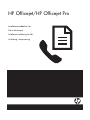 1
1
-
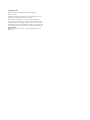 2
2
-
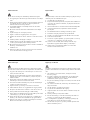 3
3
-
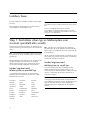 4
4
-
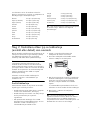 5
5
-
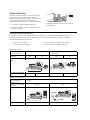 6
6
-
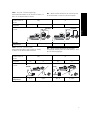 7
7
-
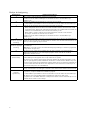 8
8
-
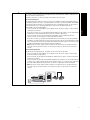 9
9
-
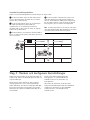 10
10
-
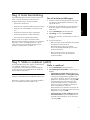 11
11
-
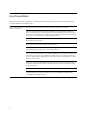 12
12
-
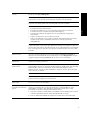 13
13
-
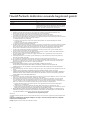 14
14
-
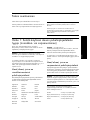 15
15
-
 16
16
-
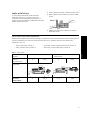 17
17
-
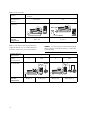 18
18
-
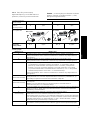 19
19
-
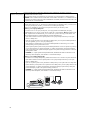 20
20
-
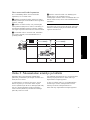 21
21
-
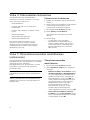 22
22
-
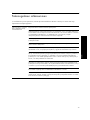 23
23
-
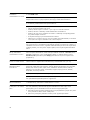 24
24
-
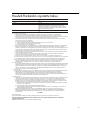 25
25
-
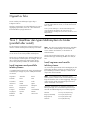 26
26
-
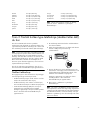 27
27
-
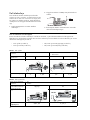 28
28
-
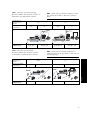 29
29
-
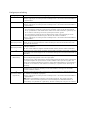 30
30
-
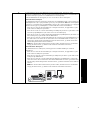 31
31
-
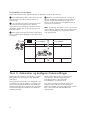 32
32
-
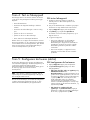 33
33
-
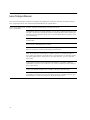 34
34
-
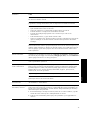 35
35
-
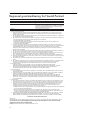 36
36
-
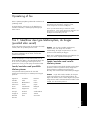 37
37
-
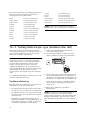 38
38
-
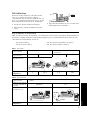 39
39
-
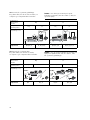 40
40
-
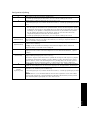 41
41
-
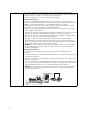 42
42
-
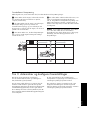 43
43
-
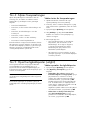 44
44
-
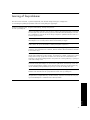 45
45
-
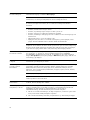 46
46
-
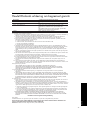 47
47
-
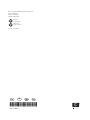 48
48
HP Officejet J5700 All-in-One Printer series Installationsguide
- Typ
- Installationsguide
på andra språk
Relaterade papper
-
HP Officejet J3500 All-in-One Printer series Användarmanual
-
HP Officejet J4500/J4600 All-in-One Printer series Användarmanual
-
HP Officejet J4500/J4600 All-in-One Printer series Användarmanual
-
HP Officejet Pro L7500 All-in-One Printer series Användarmanual
-
HP Officejet J6400 All-in-One Printer series Användarmanual
-
HP Officejet 2620 All-in-One Printer series Användarmanual
-
HP Photosmart 7520 e-All-in-One Printer series Användarmanual
-
HP Deskjet Ink Advantage 4640 e-All-in-One Printer series Användarmanual
-
HP Officejet Pro L7500 All-in-One Printer series Installationsguide